Yorum Yap fotoğrafı kırp cihazınızda Macbook Air ou Macbook Pro? İster bir Word belgesi, ister PDF belgesi veya başka bir belge olsun, her zaman çok kullanışlıdır. yeniden boyutlandır une görüntü veya Fotoğrafya da yeniden kesebilmek için. Örneğin, ihtiyacınız olabilir bir fotoğrafı daire şeklinde kırpın ya da öylesine ekran görüntüsünü yeniden kes bir desteğe dahil etmek için. Ya hakkında kırpmak bir fotoğraf veya bir resim, kesmekiçinde yeniden boyutlandırveya dbir görüntüye dairesel bir şekil eklemek için (onu daire şeklinde bir resme dönüştürün), bu soruların tüm cevaplarını bu makalede bulacaksınız. İyi okumalar!
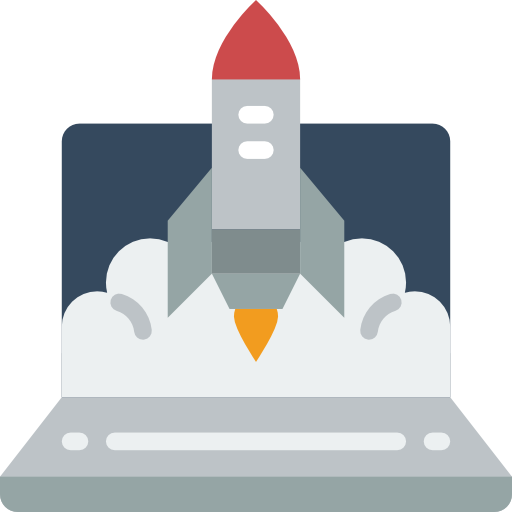
Macbook cihazında bir fotoğrafı veya resmi kırpın ve kırpın
Bir Macbook Air veya Macbook Pro bilgisayara sahip olmak için yeterince şanslısınız, bu yüzden en iyi şekilde yararlanın! Gerçekten de, Apple cihazları zaten birçok harika araç ve uygulama içeriyor. Böylece aracı size sunacağız anket. Uygulama aracılığıyla anket, fotoğrafları, resimleri, PDF'leri değiştirebileceksiniz… Aracı kullanarak bir fotoğrafı veya resmi kırpmak için izleyeceğiniz adımlar. anket:
- Uygulamayı aç anket (doğrudan klasörde bulabileceğiniz Uygulamalar veya kullanarak Bulucu)
- Önizleme uygulamasını, kırpmak veya kırpmak istediğiniz görüntüyü doğrudan seçip üzerine sağ tıklayarak da açabilirsiniz. Resmi uygulama ile açmayı seçebilirsiniz anket. (Uygulama anket varsayılan resim görüntüleyicinizdir, bu durumda, resme çift tıklayıp daha sonra doğrudan uygulama üzerinden açabilirsiniz anket).
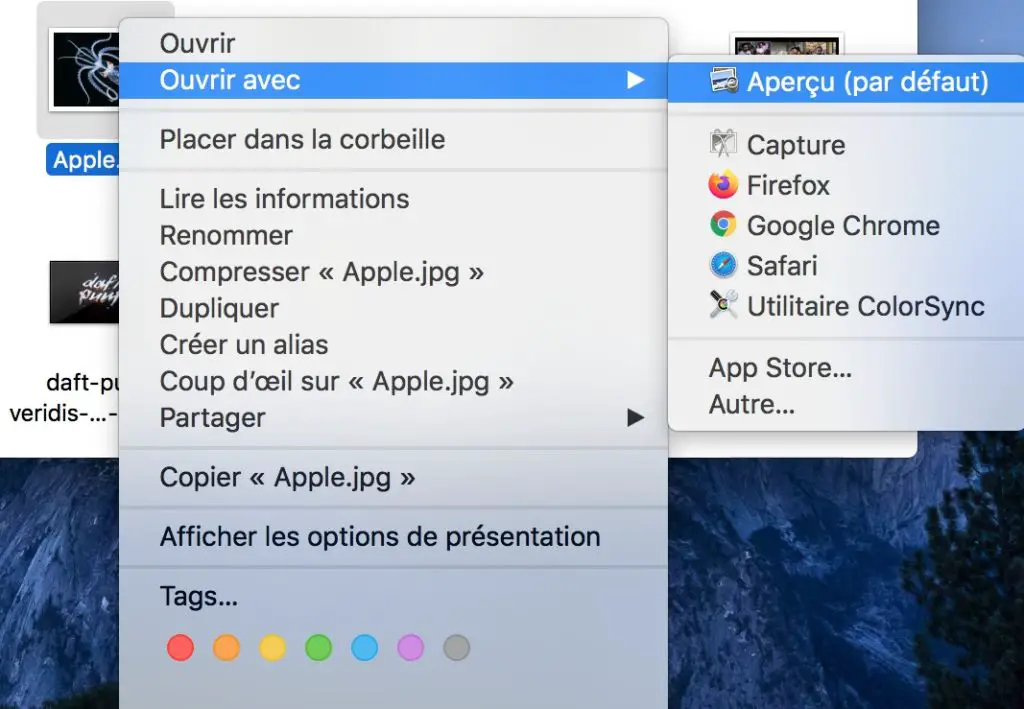
- Ardından, söz konusu görüntünün sınırlarını seçerek, İzleme Dörtgeniniz veya farenizle görüntünün sizi ilgilendiren bölümünü seçmeye başlayabilirsiniz. Bunu yapmak için, yeni anahatlarınızı çizerken tıklamayı basılı tutarken resmin üzerine sol tıklamanız gerekecektir. Böylece görüntü üzerinde noktalı bir kare oluşturulur. Mevcut tutamaçları kullanarak bu noktalı kareyi taşıyabilir veya büyütebilirsiniz.
- İstenilen kesmeyi doğrulamak için seçin Araç üst menüde ve seçin Kırp menüde. Sekme olabilir Kırp grileşir, bu, mahsulünüzün iyi olmadığı anlamına gelir, baştan başlamanız gerekecek.
Güzel, resminiz veya fotoğrafınız istediğiniz gibi kırpılır! Yeni, yeni kırpılmış resminizi tıklayarak kaydetmeyi unutmayın Dosya o zaman Ihracatçı. Cihazınızda yeni görüntünüzün konumunu seçin Macbook Air ou Macbook Pro.
Bir Macbook cihazında bir fotoğrafı veya resmi yeniden boyutlandırma veya döndürme
Bir görüntüyü veya fotoğrafı doğrudan cihazınızda yeniden boyutlandırmak veya çevirmek oldukça mümkündür Macbook Air ou Macbook Pro. Bunu yapmak için hiçbir şey daha kolay olamaz. Aşağıda gerekli tüm talimatları bulacaksınız.
Mac'te Fotoğraf veya Görüntü Nasıl Yeniden Boyutlandırılır
Mac'te bir görüntünün veya fotoğrafın boyutlarını değiştirme adımları şunlardır:
- Resmi uygulamada açın anket (doğrudan klasörde bulabileceğiniz Uygulamalar veya kullanarak Bulucu). Ek açıklama araç çubuğunu ekrana getirdiğinizden emin olun (yalnızca düğmeye tıklayarak Ek açıklama araç çubuğunu göster).
- Şimdi düğmeye tıklayın Boyutu ayarla
- Daha sonra alanlara yeni değerler girebilirsiniz Yükseklik et Genişlik (veya doğrudan yerel menüden yeni bir görüntü boyutu seçin Ayarla)
- You can yüzde kullanarak resmi yeniden boyutlandır: Alanların yanındaki açılır menüden "yüzde" seçin Yükseklik et Genişlik ve bu alanların her birinin yüzdesini ekleyin.
- You can görüntüyü orijinal oranlarını korumaya zorlamak. Bunu yapmak için daha sonra kullanmanız gerekecektir. Orantılı ölçek. Böylece, iki alandan birini her değiştirdiğinizde görüntünüz iyi oranlarda kalacaktır (Yükseklik ou Genişlik), ikinci alan ilkinin boyutları üzerinde anlaşacaktır.
- Ayrıca herhangi bir ayrıntıyı kaybetmeden bir görüntünün veya fotoğrafın boyutlarını da küçültebilirsiniz: Bunu yapmak için kutunun işaretini kaldırmanız yeterlidir. Tekrar örnek resim alanları değiştirmeden önce Yükseklik et Genişlik.
Mac'te fotoğraf veya resim nasıl döndürülür veya çevrilir
Mac'te bir resim veya fotoğrafın nasıl döndürüleceğine ilişkin adımlar:
- Resmi uygulamada açın anket (doğrudan klasörde bulabileceğiniz Uygulamalar veya kullanarak Bulucu).
- Resmi seçin ve oklu bir karenin simgesine tıklayın (fotoğrafınızı veya resminizi nasıl döndürmek istediğinize bağlı olarak sola veya sağa). Ayrıca kullanma seçeneğine de sahipsiniz. Çubuğuna dokunun.
Mac'te bir görüntüyü veya fotoğrafı çevirme adımları şunlardır:
- seçmek araçları
- Tıkla Arkanı dön yatay ou Dikey çevirme
Bir Macbook Aygıtında Bir Fotoğrafı veya Görüntüyü Daireselleştirme
Aracı kullanarak dairelerdeki bir resmi veya fotoğrafı kırpma seçeneğiniz var ELİPS entegre uygulamada mevcut anket.
Daha fazla ayrıntı ve hassasiyet için, aşağıdaki gibi yazılıma yatırım yapmak gerekecektir. Pixelmator ou Photoshop örneğin.
Bu madde kullanarak aynı anda birkaç görüntüyü düzenlemek istemeniz durumunda kullanışlı olacaktır. Macbook Air veya Macbook Pro cihazınızda ikinci ekran.

